A WordPress webhely sebessége kulcsfontosságú a látogatói élmény és a keresőoptimalizálás szempontjából. WordPress gyorsítás és optimalizálásról szóló cikkben megvizsgáljuk, miért fontos a sebesség, hogyan ellenőrizhetjük a webhely teljesítményét, és melyek azok a tényezők, amelyek lassíthatják a weboldalt. Emellett bemutatjuk, hogyan válasszunk megfelelő WordPress tárhelyet, és milyen egyszerű lépésekkel gyorsíthatjuk fel a webhelyet.
Szó lesz a gyorsítótárazási bővítményekről, a képek optimalizálásáról és a teljesítményoptimalizálás legjobb gyakorlatairól. Megvizsgáljuk a WordPress rendszeres frissítésének fontosságát, a háttérfolyamatok optimalizálását, és azt, hogyan használhatunk kivonatokat a főoldalon és az archívumban. Kitérek a hozzászólások oldalakra osztásának előnyeire, a CDN használatára, valamint arra, hogy miért érdemes kerülni a hang- és videófájlok közvetlen feltöltését a WordPressbe.
Végül bemutatom a sebességre optimalizált sablonok és bővítmények használatát, a WordPress finomhangolását a sebesség érdekében, valamint a hosszú bejegyzések oldalakra bontását. További tippeket adok a külső HTTP-kérések és az adatbázishívások csökkentésére, a WordPress adatbázis optimalizálására. Emellett szó lesz a tartalom hot linkelésének és szivárogtatásának letiltásáról, a Lazy Loading használatáról, a DNS szintű webhely tűzfalról, a HTTPS/SSL hibák plugin nélküli javításáról, és a legújabb PHP verzió használatáról.
Miért fontos a sebesség a WordPress weboldalad számára?
A webhely sebessége kritikus fontosságú, mivel közvetlen hatással van a felhasználói élményre. A látogatók türelmetlenek, és ha egy oldal lassan töltődik be, akkor gyorsan elhagyhatják azt, ami növeli a visszafordulási arányt. Emellett a webhely sebessége befolyásolja a keresőmotorok rangsorolását is. A Google például előnyben részesíti a gyorsabb webhelyeket, így a lassabb oldalak alacsonyabb helyezést érhetnek el a keresési eredmények között.
A gyorsabb webhelyek növelik a felhasználói elégedettséget, és javítják a konverziós arányokat is. Tanulmányok kimutatták, hogy akár egy másodperces késés is jelentős mértékben csökkentheti a konverziókat, ami közvetlen bevételkiesést jelenthet az online vállalkozások számára. A webhely sebessége tehát nem csupán technikai kérdés, hanem üzleti szempontból is alapvető fontosságú.
Hogyan ellenőrizheted a WordPress webhelyed sebességét?
A WordPress webhely sebességének ellenőrzése az első lépés a teljesítményoptimalizálás felé. Számos eszköz áll rendelkezésre, amelyek segítenek pontos képet kapni arról, hogy mennyire gyors a webhelyed, és mely területeken szükséges javításokat végezni.
- Google PageSpeed Insights: Ez az egyik legismertebb és legmegbízhatóbb eszköz, amely részletes elemzést nyújt a weboldalad sebességéről, mind mobil, mind asztali nézetben. Az eszköz pontszámot ad a webhelyednek, és konkrét javaslatokat is tartalmaz a javításokra.
- GTmetrix: A GTmetrix szintén részletes elemzést kínál a webhelyed teljesítményéről. Különböző metrikákat figyel, például a betöltési időt, a teljes oldal méretét és az összes HTTP-kérést. Az eszköz segítségével könnyen azonosíthatod a problémás területeket, és konkrét lépéseket tehetsz a javítás érdekében. Emellett az eszköz képes a webhelyed sebességének nyomon követésére is, így láthatod a változtatások hatását idővel.
- Pingdom: A Pingdom eszköz segítségével szintén ellenőrizheted a webhelyed sebességét. Az eszköz részletes információkat nyújt a betöltési időről, az oldal méretéről és az egyes elemek betöltési idejéről. Ez lehetővé teszi, hogy pontosan lásd, mely elemek lassítják a webhelyedet, és hol szükséges javításokat végrehajtani.
- Dotcom-Tools: A Dotcom-Tools egy átfogó sebességteszt eszköz, amely lehetővé teszi, hogy több helyszínről is ellenőrizd a webhelyed betöltési idejét. Ez különösen hasznos lehet, ha a webhelyed globális közönséget szolgál ki, mivel így láthatod, hogyan teljesít a webhely különböző régiókban.
Ezek az eszközök mind hasznosak lehetnek a WordPress webhely sebességének ellenőrzésében és optimalizálásában, biztosítva, hogy a webhelyed gyors és felhasználóbarát legyen.
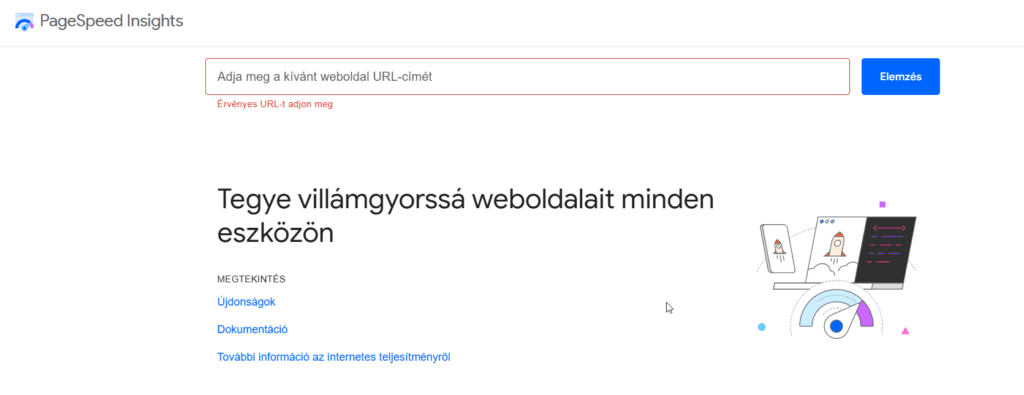
Mi lassítja le a WordPress weboldalad?
Számos tényező okozhatja, hogy a WordPress webhely lassan töltődik be. Az alábbiakban bemutatjuk a leggyakoribb okokat és a megoldásokat.
- Túl sok bővítmény: A túl sok bővítmény lelassíthatja a webhelyet, különösen akkor, ha ezek nincsenek megfelelően optimalizálva. Fontos, hogy csak a szükséges bővítményeket tartsd meg, és rendszeresen frissítsd őket a legújabb verziókra.
- Nagy méretű képek: A nagy felbontású, optimalizálatlan képek jelentősen lassíthatják a webhely betöltési idejét. Képek feltöltése előtt mindig optimalizáld azokat, hogy kisebb méretűek legyenek, de ne veszítsenek a minőségükből.
- Gyenge tárhely: A lassú vagy megbízhatatlan tárhelyszolgáltató szintén lassíthatja a webhelyedet. Válassz olyan tárhelyszolgáltatót, amely kifejezetten WordPress optimalizált tárhelyet kínál, és biztosítja a gyors betöltési időt.
- Elavult WordPress és bővítmények: Az elavult WordPress verziók és bővítmények biztonsági réseket és teljesítménybeli problémákat okozhatnak. Győződj meg róla, hogy mindig a legfrissebb verziókat használod.
- Nem optimalizált sablonok: A rosszul megírt vagy nem optimalizált sablonok lassíthatják a webhelyedet. Használj olyan sablonokat, amelyek gyors betöltési időre vannak optimalizálva és jól kódoltak.
- Túl sok külső script és CSS: A túl sok külső script és CSS fájl szintén lassíthatja a webhely betöltési idejét. Minimalizáld a külső hivatkozásokat, és kombináld a script és CSS fájlokat, hogy kevesebb HTTP kérést kelljen teljesíteni.
- Nagy forgalom, kevés erőforrás: Ha a webhelyed nagy forgalmat bonyolít le, de a szerver erőforrásai korlátozottak, az lassíthatja a betöltési időt. Ilyenkor érdemes frissíteni a tárhelycsomagot vagy fontolóra venni a dedikált szerverre való áttérést.
A jó WordPress tárhely fontossága
A megfelelő tárhely kiválasztása alapvető fontosságú a WordPress webhely sebessége és teljesítménye szempontjából. Egy jó tárhelyszolgáltató gyors betöltési időt, megbízható üzemidőt és megfelelő támogatást nyújt, míg egy rossz tárhelyszolgáltató lassú betöltési időket és gyakori leállásokat eredményezhet.
- Sebesség és teljesítmény: A gyors tárhelyszolgáltatók modern szervereket használnak, amelyek gyorsabb adatfeldolgozást és betöltési időt biztosítanak. A tárhelyszolgáltatónak rendelkeznie kell SSD tárhelyekkel (a még jobbak NVMe-t nyújtanak), amelyek jelentősen gyorsabbak a hagyományos HDD-khez képest. Emellett fontos, hogy a tárhelyszolgáltató kínáljon olyan szolgáltatásokat, mint a gyorsítótárazás és a CDN integráció, amelyek tovább javíthatják a webhely sebességét.
- Megbízhatóság és üzemidő: A jó tárhelyszolgáltatók garantálják az üzemidőt, amely általában 99,9% vagy magasabb. Ez azt jelenti, hogy a webhelyed szinte mindig elérhető lesz a látogatók számára. Az alacsony üzemidő nem csak a látogatók elvesztéséhez vezethet, hanem negatívan befolyásolhatja a keresőmotorok rangsorolását is.
- Skálázhatóság: A webhelyed növekedésével előfordulhat, hogy több erőforrásra lesz szükséged. Egy jó tárhelyszolgáltató lehetőséget biztosít arra, hogy könnyedén bővíthesd a tárhelyedet, hozzáférést kapj több CPU és RAM erőforráshoz, valamint nagyobb sávszélességet használhass. Ez különösen fontos, ha a webhelyed forgalma hirtelen megnövekszik.
- Biztonság: A tárhelyszolgáltató biztonsági intézkedései szintén kulcsfontosságúak. Keresd azokat a szolgáltatókat, akik kínálnak tűzfalakat, rendszeres biztonsági mentéseket, DDoS védelmet és SSL tanúsítványokat. Ezek a szolgáltatások segítenek megvédeni a webhelyedet a kibertámadásoktól és adatvesztéstől.
- Ügyfélszolgálat: Egy megbízható tárhelyszolgáltató gyors és segítőkész ügyfélszolgálatot biztosít. Fontos, hogy bármikor elérhetők legyenek, amikor technikai segítségre van szükséged, legyen szó telefonos, e-mailes vagy élő chates támogatásról.
A megfelelő tárhelyszolgáltató kiválasztása tehát alapvető fontosságú a WordPress webhely sebessége, megbízhatósága és biztonsága szempontjából. Gondosan mérlegeld a különböző szolgáltatók ajánlatait, és válassz olyan tárhelyet, amely megfelel a webhelyed igényeinek és növekedési terveinek.
20% kedvezmény Hostinger tárhelyhez
A WordPress felgyorsítása egyszerű lépésekben
A WordPress webhely felgyorsítása nem feltétlenül igényel bonyolult technikai tudást. Néhány egyszerű lépést követve jelentősen javíthatod a webhely sebességét és teljesítményét.
- Gyorsítótárazási bővítmények telepítése: A gyorsítótárazás az egyik leghatékonyabb módszer a webhely betöltési idejének csökkentésére. Olyan bővítményeket használhatsz, mint a WP Super Cache, a W3 Total Cache vagy a WP Rocket, amelyek az oldalakat gyorsítótárban tárolják, így a látogatóknak nem kell minden alkalommal újra betölteniük az oldalakat. Ezek a bővítmények automatikusan létrehozzák a gyorsítótárat és frissítik azt, amikor változások történnek a webhelyen.
- Képek optimalizálása: Az optimalizálatlan képek jelentős mértékben növelhetik a betöltési időt. Használj olyan bővítményeket, mint a Smush vagy az EWWW Image Optimizer, amelyek automatikusan tömörítik és optimalizálják a képeket anélkül, hogy a minőségük romlana. Emellett érdemes a képeket a megfelelő méretre vágni és olyan formátumokat használni, amelyek kisebb fájlméretet eredményeznek, mint például a WebP.
- Bővítmények és sablonok frissítése: Az elavult bővítmények és sablonok lassíthatják a webhelyet, és biztonsági réseket is okozhatnak. Mindig tartsd naprakészen a bővítményeidet és a sablonjaidat, hogy azok a legújabb optimalizálásokat és javításokat tartalmazzák. Emellett érdemes rendszeresen ellenőrizni, hogy van-e újabb verzió a WordPress magáról, és azt is frissíteni.
- Nem használt bővítmények és sablonok eltávolítása: A felesleges bővítmények és sablonok nemcsak helyet foglalnak, hanem lassíthatják is a webhelyet. Távolítsd el azokat a bővítményeket és sablonokat, amelyeket már nem használsz, hogy csökkentsd a szerver terhelését és javítsd a teljesítményt.
- Tartalomszolgáltató hálózat (CDN) használata: A CDN-ek, mint például a Cloudflare vagy a KeyCDN, segítenek a webhelyed gyorsabbá tételében azáltal, hogy a tartalmat a látogatók földrajzi helyéhez legközelebb eső szervereken tárolják. Ez csökkenti a betöltési időt, különösen a nemzetközi látogatók esetében, mivel a tartalom gyorsabban elérhetővé válik számukra.
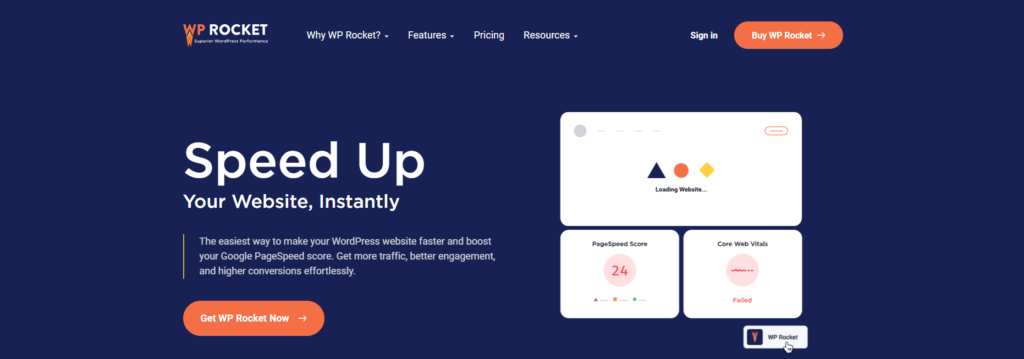
WordPress gyorsítótárazási bővítmény telepítése
A gyorsítótárazási bővítmények jelentős mértékben hozzájárulnak a WordPress webhely sebességének növeléséhez azáltal, hogy csökkentik a szerver terhelését és gyorsítják az oldalak betöltését. Az alábbiakban bemutatjuk, hogyan telepítheted és konfigurálhatod a legnépszerűbb gyorsítótárazási bővítményeket.
- WP Super Cache: A WP Super Cache egy ingyenes és könnyen használható gyorsítótárazási bővítmény, amely statikus HTML fájlokat generál a dinamikus WordPress oldalakból. A telepítéshez keresd meg a bővítményt a WordPress adminisztrációs felületén a „Bővítmények” menüpont alatt, majd kattints a „Telepítés” és az „Aktiválás” gombra. A beállításoknál engedélyezd az egyszerű gyorsítótárazást, és szükség esetén finomhangold a további opciókat.
- W3 Total Cache: A W3 Total Cache egy másik népszerű gyorsítótárazási bővítmény, amely fejlettebb beállítási lehetőségeket kínál. Telepítsd és aktiváld a bővítményt a WordPress adminisztrációs felületén. A beállításoknál engedélyezd a gyorsítótárazást, a minifikációt és a CDN integrációt, ha használod. A W3 Total Cache lehetőséget biztosít a gyorsítótár előtöltésére is, ami további teljesítménynövekedést eredményezhet.
- WP Rocket: A WP Rocket egy prémium gyorsítótárazási bővítmény, amely könnyen kezelhető és számos fejlett funkcióval rendelkezik. Telepítsd és aktiváld a bővítményt, majd engedélyezd a gyorsítótárazást, a képek lusta betöltését, a fájlok minifikációját és a CDN integrációt. A WP Rocket automatikusan optimalizálja a beállításokat, így azonnal javulhat a webhely sebessége.
- LiteSpeed Cache: A LiteSpeed Cache egy másik hatékony gyorsítótárazási bővítmény, amely különösen jól működik a LiteSpeed szervereken futó webhelyekkel. Telepítsd és aktiváld a bővítményt, majd engedélyezd a gyorsítótárazást és a további optimalizációs lehetőségeket, mint például a képoptimalizálás és a CSS/JS minifikáció.
A gyorsítótárazási bővítmények telepítése és megfelelő konfigurálása jelentős mértékben javíthatja a WordPress webhelyed sebességét és felhasználói élményét. Fontos, hogy rendszeresen ellenőrizd a bővítmények működését és frissítsd őket a legújabb verziókra a legjobb eredmények elérése érdekében.
Képek optimalizálása a sebesség érdekében
A képek optimalizálása kulcsfontosságú lépés a WordPress webhely sebességének növelésében. Az optimalizálatlan képek nagy fájlméreteik miatt jelentős mértékben lassíthatják a webhely betöltési idejét. Az alábbiakban bemutatjuk, hogyan optimalizálhatod a képeket a legjobb teljesítmény érdekében.
- Képméretek csökkentése: Az első lépés a képek méretének csökkentése, mielőtt feltöltöd őket a webhelyre. Használj képszerkesztő szoftvereket, mint például a Photoshop, GIMP vagy az online eszközöket, mint a TinyPNG, hogy a képeket megfelelő méretre vágd és tömörítsd. A képek méretének csökkentése segít csökkenteni a betöltési időt anélkül, hogy jelentősen romlana a minőségük.
- Képek tömörítése bővítményekkel: Számos WordPress bővítmény áll rendelkezésre, amelyek automatikusan tömörítik és optimalizálják a képeket a feltöltés során. Néhány népszerű bővítmény a következők:
- Smush: A Smush egy népszerű bővítmény, amely automatikusan tömöríti a képeket a feltöltéskor, és lehetőséget nyújt a már feltöltött képek tömörítésére is.
- EWWW Image Optimizer: Ez a bővítmény szintén automatikusan tömöríti a képeket, és számos haladó beállítási lehetőséget kínál a képek optimalizálására.
- Imagify: Az Imagify egy másik hatékony képtömörítő bővítmény, amely három különböző tömörítési szintet kínál, és kompatibilis a WooCommerce és NextGen Gallery bővítményekkel is.
- Képfájlformátumok kiválasztása: Használj modern képfájlformátumokat, mint például a WebP, amelyek kisebb fájlméretet eredményeznek, miközben megőrzik a képminőséget. A WebP formátum akár 25-34%-kal kisebb fájlméretet kínál a JPEG és PNG formátumokhoz képest. Számos bővítmény, például a WebP Express, segíthet a képek automatikus konvertálásában WebP formátumra.
- Lazy Loading alkalmazása: A Lazy Loading technika késlelteti a képek betöltését addig, amíg a felhasználó ténylegesen nem görget az adott képhez. Ez jelentősen csökkentheti az oldal kezdeti betöltési idejét, különösen a hosszabb oldalak esetében. A Lazy Loading beépíthető a WordPress webhelyekbe olyan bővítmények segítségével, mint az a3 Lazy Load vagy a Lazy Load by WP Rocket.
A képek megfelelő optimalizálása nagy mértékben hozzájárulhat a WordPress webhelyed sebességének növeléséhez, ami jobb felhasználói élményt és magasabb keresőmotoros rangsorolást eredményezhet.
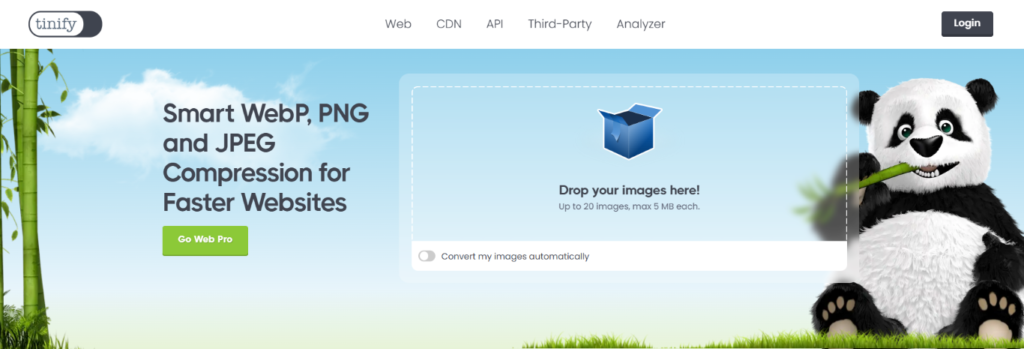
WordPress teljesítményoptimalizálás legjobb gyakorlatai
A WordPress webhely teljesítményének optimalizálása számos technikát és bevált gyakorlatot igényel. Az alábbiakban bemutatjuk a legjobb módszereket, amelyek segítenek a webhely sebességének és hatékonyságának növelésében.
- Rendszeres frissítések: Mindig tartsd naprakészen a WordPress magját, a bővítményeket és a sablonokat. Az új frissítések nemcsak biztonsági javításokat tartalmaznak, hanem gyakran teljesítménybeli optimalizálásokat is. Rendszeresen ellenőrizd a frissítéseket a WordPress adminisztrációs felületén, és telepítsd azokat időben.
- Gyorsítótár beállítása: Használj gyorsítótárazási bővítményeket, mint a WP Super Cache, W3 Total Cache vagy WP Rocket. Ezek a bővítmények csökkentik a szerver terhelését azáltal, hogy statikus HTML fájlokat hoznak létre a dinamikus WordPress oldalakból, így a látogatóknak nem kell minden alkalommal újra betölteniük az oldalakat.
- CDN használata: A tartalomszolgáltató hálózatok (CDN) segítenek csökkenteni a betöltési időt azáltal, hogy a tartalmat a látogatók földrajzi helyéhez legközelebb eső szervereken tárolják. Használj olyan CDN-eket, mint a Cloudflare vagy a KeyCDN, hogy javítsd a webhely teljesítményét globálisan.
- Képek optimalizálása: A képek optimalizálása kulcsfontosságú a webhely sebességének növelésében. Használj képtömörítő bővítményeket, mint a Smush vagy az EWWW Image Optimizer, hogy csökkentsd a képfájlok méretét anélkül, hogy romlana a minőségük. Emellett használj modern képfájlformátumokat, mint a WebP, amelyek kisebb fájlméretet kínálnak.
- Minifikáció és kombináció: Csökkentsd a CSS és JavaScript fájlok méretét a minifikációval, amely eltávolítja a felesleges szóközöket és megjegyzéseket. Emellett kombináld a különálló CSS és JavaScript fájlokat, hogy csökkentsd a HTTP kérések számát. Ehhez használhatsz olyan bővítményeket, mint az Autoptimize.
- HTTP/2 és HTTPS használata: Az HTTP/2 protokoll javítja a webhely teljesítményét azáltal, hogy lehetővé teszi a párhuzamos adatátvitelt egyetlen kapcsolatban. Emellett a HTTPS biztosítja a biztonságos adatátvitelt a felhasználók és a szerver között. Győződj meg róla, hogy a tárhelyszolgáltatód támogatja az HTTP/2-t, és telepíts egy SSL tanúsítványt a webhelyedre.
- Adatbázis optimalizálása: Az idő múlásával a WordPress adatbázisban felesleges adatok halmozódhatnak fel, amelyek lassíthatják a webhelyet. Használj olyan bővítményeket, mint a WP-Optimize vagy a WP Sweep, amelyek segítenek tisztítani és optimalizálni az adatbázist. Ezek a bővítmények eltávolítják a felesleges bejegyzéseket, a spam hozzászólásokat és a felesleges adatokat.
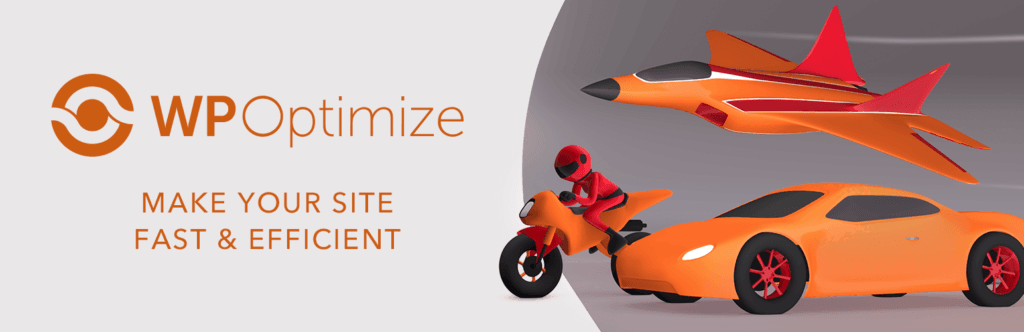
A WordPress weboldal frissítése
A WordPress weboldalad rendszeres frissítése alapvető fontosságú a biztonság és a teljesítmény szempontjából. Az alábbiakban bemutatjuk, hogyan frissítheted a WordPress magját, a bővítményeket és a sablonokat, hogy webhelyed mindig naprakész legyen.
- WordPress mag frissítése: A WordPress fejlesztői folyamatosan kiadnak új verziókat, amelyek biztonsági javításokat, új funkciókat és teljesítménybeli optimalizálásokat tartalmaznak. A frissítések elvégzése előtt mindig készíts biztonsági mentést a webhelyről, hogy elkerüld az adatvesztést. A frissítést a WordPress adminisztrációs felületén végezheted el a „Frissítések” menüpont alatt, ahol egyetlen kattintással telepítheted a legújabb verziót.
- Bővítmények frissítése: A bővítmények frissítése ugyanolyan fontos, mint a WordPress mag frissítése. Az elavult bővítmények biztonsági kockázatot jelentenek, és lassíthatják a webhelyet. A bővítmények frissítéséhez lépj a „Bővítmények” menüpontra az adminisztrációs felületen, ahol láthatod a frissítésre váró bővítményeket. Egyetlen kattintással frissítheted őket a legújabb verzióra.
- Sablonok frissítése: A sablonok frissítése is elengedhetetlen a biztonság és a teljesítmény szempontjából. Az elavult sablonok kompatibilitási problémákat okozhatnak, és lassíthatják a webhelyet. A sablonok frissítése hasonlóan egyszerű, mint a bővítményeké. Lépj a „Megjelenés” menüpontra, majd a „Sablonok” menüre, ahol láthatod a frissítésre váró sablonokat, és egy kattintással frissítheted őket.
- Automatikus frissítések engedélyezése: A WordPress lehetőséget kínál az automatikus frissítések engedélyezésére a mag, a bővítmények és a sablonok esetében is. Ez biztosítja, hogy webhelyed mindig naprakész legyen anélkül, hogy manuálisan kellene végezned a frissítéseket. Az automatikus frissítések engedélyezéséhez használd a „Frissítések” menüpontot, és jelöld be az automatikus frissítések opcióit.
- Biztonsági mentések készítése: Mielőtt bármilyen frissítést elvégeznél, mindig készíts biztonsági mentést a webhelyről. Ez biztosítja, hogy ha valami rosszul sül el a frissítés során, könnyedén visszaállíthasd a webhelyed egy korábbi állapotába. Számos bővítmény áll rendelkezésre a biztonsági mentések készítésére, mint például a UpdraftPlus vagy a BackWPup.
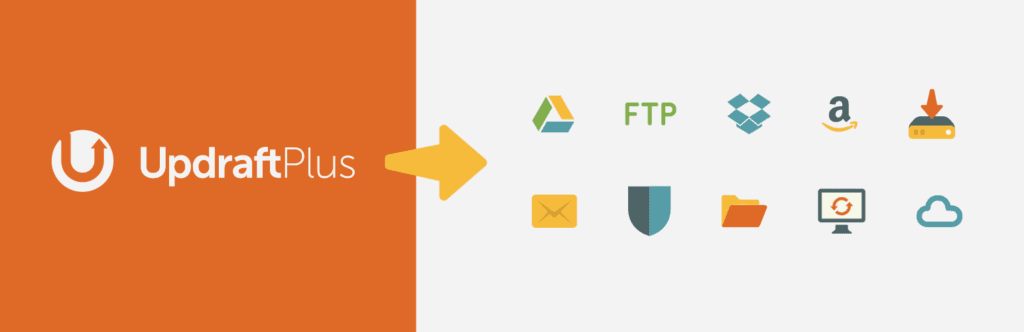
Háttérfolyamatok optimalizálása
A háttérfolyamatok optimalizálása elengedhetetlen a WordPress webhely teljesítményének javítása érdekében. Az alábbiakban bemutatjuk, hogyan csökkentheted a háttérfolyamatok terhelését és optimalizálhatod a webhely működését.
- Ütemezett feladatok (cron jobok) kezelése: A WordPress cron jobok automatikusan ütemezett feladatokat hajtanak végre, mint például a bejegyzések publikálása, a bővítmények frissítése és a biztonsági mentések készítése. Ha túl sok cron job fut egyszerre, az jelentős terhelést okozhat a szerveren. Használj bővítményeket, mint a WP Crontrol, hogy ellenőrizd és optimalizáld az ütemezett feladatokat. Fontold meg a szerver oldali cron jobok használatát is, amelyek hatékonyabban kezelik a feladatokat.
- Automatikus mentések gyakoriságának csökkentése: Bár a rendszeres biztonsági mentések fontosak, a túl gyakori mentések lelassíthatják a webhelyet. Állítsd be a biztonsági mentések gyakoriságát úgy, hogy az ne terhelje túl a szervert. Használj bővítményeket, mint az UpdraftPlus, amelyek lehetővé teszik a mentések ütemezésének finomhangolását.
- Spam és nem kívánt hozzászólások kezelése: A spam hozzászólások és a nem kívánt visszajelzések szintén terhelhetik a webhelyet. Használj bővítményeket, mint az Akismet vagy a CleanTalk, hogy automatikusan kiszűrjék a spam hozzászólásokat. Rendszeresen tisztítsd meg a hozzászólásokat a WordPress adminisztrációs felületén.
- Felesleges adatbázis bejegyzések eltávolítása: Az idő múlásával a WordPress adatbázisban felesleges bejegyzések, például visszavont bejegyzés verziók, spam hozzászólások és felesleges metaadatok halmozódhatnak fel. Használj olyan bővítményeket, mint a WP-Optimize vagy a WP-Sweep, amelyek segítenek tisztítani és optimalizálni az adatbázist. Ezek a bővítmények eltávolítják a felesleges adatokat és javítják az adatbázis teljesítményét.
- Ajánlások és értesítések kezelése: A túl sok értesítés és ajánlás szintén terhelheti a webhelyet. Kapcsold ki azokat az értesítéseket és ajánlásokat, amelyekre nincs szükséged, és használj bővítményeket, mint a Disable Admin Notices, hogy kezelni tudd az adminisztrációs felületen megjelenő értesítéseket.
Használj kivonatokat a főoldalon és az archívumban
A kivonatok használata a főoldalon és az archívum oldalaknál nagymértékben javíthatja a webhely sebességét és felhasználói élményét. Az alábbiakban bemutatjuk, hogyan használhatod hatékonyan a kivonatokat.
- Miért fontosak a kivonatok: A kivonatok rövid összefoglalók, amelyek bemutatják a bejegyzés tartalmát anélkül, hogy a teljes szöveget megjelenítenék. Ezzel csökkenthető az oldal mérete és a betöltési idő, mivel a látogatóknak nem kell azonnal letölteniük a teljes bejegyzés tartalmát. A kivonatok segítenek abban is, hogy a látogatók gyorsan áttekintsék a bejegyzéseket, és eldöntsék, melyik érdekes számukra.
- Kivonatok beállítása a WordPress-ben: A kivonatok használatához lépj a WordPress adminisztrációs felületére, és válaszd a „Beállítások” menüpont alatt az „Olvasás” opciót. Itt válaszd ki a „Kivonat” opciót a „Teljes szöveg” helyett az „A feedben megjelenített bejegyzések” részben. Emellett a bejegyzések szerkesztésekor a „Kivonat” mezőbe is beírhatod a bejegyzés összefoglalóját, amelyet a főoldalon és az archívum oldalaknál szeretnél megjeleníteni.
- Kivonatok testreszabása a sablonokban: Ha a sablonod nem támogatja alapértelmezés szerint a kivonatokat, akkor manuálisan is hozzáadhatod őket a sablon fájlok szerkesztésével. Nyisd meg a sablon fájlokat, mint például a „index.php”, „archive.php” vagy „home.php”, és keresd meg a kódot, amely a bejegyzések tartalmát jeleníti meg. Cseréld le a the_content() függvényt a the_excerpt() függvényre, hogy a bejegyzések tartalma helyett a kivonatok jelenjenek meg.
- Kivonatok hosszának beállítása: A WordPress lehetőséget nyújt a kivonatok hosszának testreszabására is. Ehhez használhatsz egy rövid kódrészletet, amelyet a „functions.php” fájlba illeszthetsz be. Például:
function custom_excerpt_length($length) {
return 20; // Az új kivonat hossza (szavak száma)
}
add_filter('excerpt_length', 'custom_excerpt_length');
Ez a kódrészlet beállítja a kivonat hosszát 20 szóra. Módosíthatod a számot a kívánt hosszúság eléréséhez.
A hozzászólások oldalakra osztása
A WordPress webhely teljesítményének optimalizálása érdekében érdemes lehet a hozzászólásokat több oldalra osztani. Ez különösen hasznos lehet, ha egy bejegyzés nagy mennyiségű hozzászólást kap, mivel csökkentheti az oldal betöltési idejét és javíthatja a felhasználói élményt. Az alábbiakban bemutatjuk, hogyan oszthatod oldalakra a hozzászólásokat.
- Hozzászólások oldalakra osztásának előnyei: Ha egy bejegyzés nagy mennyiségű hozzászólást kap, az hosszabb betöltési időt eredményezhet, mivel az összes hozzászólás egyszerre töltődik be. A hozzászólások oldalakra osztása csökkenti az egy oldalon megjelenített hozzászólások számát, így gyorsabbá válik az oldal betöltése. Ez különösen hasznos lehet olyan bejegyzéseknél, amelyek sok hozzászólást vonzanak, például fórumokban vagy népszerű blogokban.
- Hozzászólások oldalakra osztásának beállítása a WordPress-ben: A hozzászólások oldalakra osztásának beállításához lépj a WordPress adminisztrációs felületére, és válaszd a „Beállítások” menüpont alatt a „Beszélgetés” opciót. Itt jelöld be a „Hozzászólások oldalakra osztása” opciót, majd add meg, hány hozzászólás jelenjen meg oldalanként. Például beállíthatod, hogy 20 hozzászólás jelenjen meg oldalanként. Emellett kiválaszthatod, hogy az új hozzászólások a legelső vagy a legutolsó oldalon jelenjenek meg.
- Navigáció hozzáadása a hozzászólásokhoz: Miután beállítottad a hozzászólások oldalakra osztását, a WordPress automatikusan hozzáad egy navigációs menüt a hozzászólások alá, amely lehetővé teszi a felhasználók számára, hogy az oldalak között navigáljanak. Ez a navigációs menü segít a felhasználóknak gyorsan elérni az új hozzászólásokat, anélkül, hogy görgetniük kellene az összes régi hozzászólást.
- További optimalizálás: Ha további optimalizálást szeretnél végezni, használhatsz bővítményeket, mint például a WP-Discuz, amely további testreszabási lehetőségeket kínál a hozzászólások kezeléséhez. Ez a bővítmény lehetővé teszi a hozzászólások AJAX alapú betöltését, ami tovább csökkentheti a betöltési időt és javíthatja a felhasználói élményt.
Használj tartalomszolgáltató hálózatot (CDN)
A tartalomszolgáltató hálózat (CDN) használata hatékony módszer a WordPress webhely sebességének növelésére és a teljesítmény javítására. A CDN segítségével a webhelyed tartalma földrajzilag elosztott szerverek hálózatán keresztül kerül kiszolgálásra, ami gyorsabb betöltési időt eredményez a látogatók számára. Az alábbiakban bemutatjuk, hogyan használhatod a CDN-eket a WordPress webhelyed optimalizálásához.
- Mi az a CDN?: A CDN egy olyan szerverhálózat, amely a webhelyed statikus tartalmát, például képeket, CSS és JavaScript fájlokat, valamint egyéb médiafájlokat tárolja és szolgáltatja. Amikor egy látogató megnyitja a webhelyedet, a CDN a legközelebbi szerverről szolgáltatja a tartalmat, csökkentve a betöltési időt és a szerver terhelését.
- A CDN előnyei: A CDN használata számos előnnyel jár:
- Gyorsabb betöltési idő: A tartalom a látogatókhoz legközelebbi szerverről kerül kiszolgálásra, ami csökkenti a hálózati késleltetést és gyorsabb betöltési időt eredményez.
- Magasabb rendelkezésre állás: A CDN-ek redundáns szerverhálózatokat használnak, amelyek biztosítják, hogy a tartalom mindig elérhető legyen, még akkor is, ha egy szerver meghibásodik.
- Kevesebb szerver terhelés: A CDN leveszi a terhelést a fő webhely szerveréről, mivel a statikus tartalmakat saját szerverhálózatán keresztül szolgáltatja.
- Javított biztonság: Sok CDN szolgáltató további biztonsági funkciókat kínál, mint például DDoS védelem és SSL tanúsítványok.
- Népszerű CDN szolgáltatók: Számos CDN szolgáltató közül választhatsz, amelyek különböző funkciókat és árképzési modelleket kínálnak. Néhány népszerű CDN szolgáltató:
- Cloudflare: Ingyenes és prémium csomagokat is kínál, és könnyen integrálható a WordPress-szel.
- KeyCDN: Gyors és megbízható CDN szolgáltatás, amely egyszerű integrációt biztosít a WordPress számára.
- Amazon CloudFront: Az Amazon Web Services (AWS) része, amely nagy rugalmasságot és skálázhatóságot biztosít.
- CDN integrálása a WordPress-be: A CDN integrálása a WordPress-be egyszerű és gyors folyamat. A legtöbb CDN szolgáltató részletes útmutatókat nyújt az integrációhoz. Általában a következő lépéseket kell követni:
- Regisztrálj egy CDN szolgáltatásra: Válaszd ki a megfelelő CDN szolgáltatót, és regisztrálj a szolgáltatásra.
- CDN bővítmény telepítése: Telepíts egy CDN bővítményt a WordPress adminisztrációs felületén. Néhány népszerű bővítmény a CDN Enabler, a W3 Total Cache és a WP Rocket.
- CDN beállítások konfigurálása: Állítsd be a CDN bővítményt a szolgáltató által megadott beállításokkal, és teszteld a webhelyedet, hogy meggyőződj arról, hogy a CDN megfelelően működik.
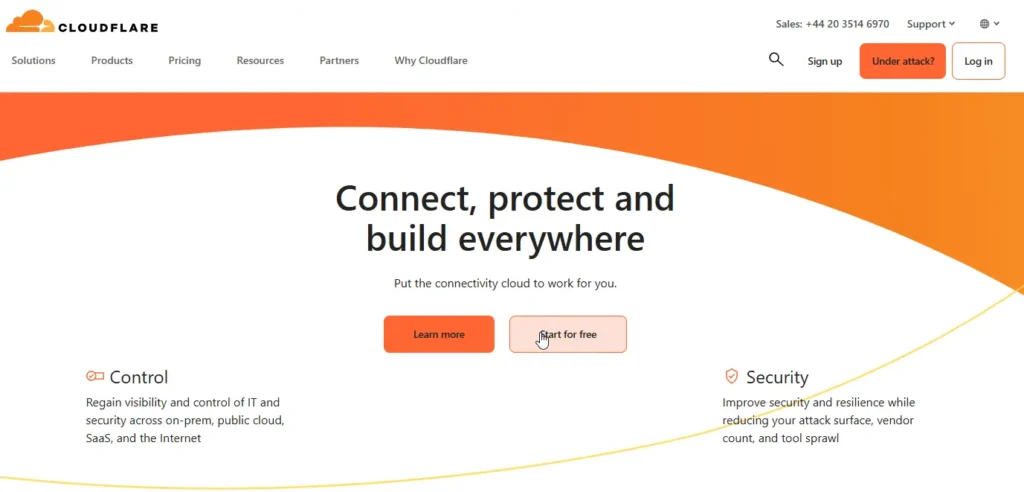
Ne tölts fel hang- vagy videófájlokat közvetlenül a WordPressbe
A hang- és videófájlok közvetlen feltöltése a WordPress webhelyre számos problémát okozhat, beleértve a nagy tárhelyigényt, a lassabb betöltési időt és a sávszélesség korlátozásait. Ehelyett érdemes harmadik fél szolgáltatásait használni a médiafájlok kezelésére. Az alábbiakban bemutatjuk, hogyan kezelheted hatékonyan a hang- és videófájlokat a WordPress webhelyeden.
- Tárhely és sávszélesség: A nagy méretű hang- és videófájlok gyorsan megtöltik a tárhelyet, ami lassabb betöltési időt eredményezhet és növeli a tárhelyköltségeket. Emellett a nagy sávszélességigény miatt a webhelyed lassabb lehet, különösen akkor, ha sok látogató próbál egyszerre hozzáférni a médiafájlokhoz.
- Harmadik fél média szolgáltatók használata: Ahelyett, hogy közvetlenül a WordPress-be töltenéd fel a médiafájlokat, használj olyan harmadik fél szolgáltatókat, mint a YouTube, Vimeo, SoundCloud vagy Spotify. Ezek a szolgáltatók optimalizált platformot kínálnak a médiafájlok tárolására és lejátszására, ami javítja a webhely teljesítményét és csökkenti a tárhelyigényt.
- Videók beágyazása: A videók beágyazása a WordPress webhelyre egyszerű és hatékony módja annak, hogy videótartalmat jeleníts meg anélkül, hogy közvetlenül feltöltenéd a fájlokat. Használj olyan beágyazó kódokat, amelyeket a harmadik fél szolgáltatók biztosítanak. Például a YouTube és a Vimeo lehetőséget kínál arra, hogy könnyedén beágyazd a videókat a WordPress bejegyzéseidbe és oldalaidba. Egyszerűen másold be a videó URL-jét a szerkesztőbe, és a WordPress automatikusan beágyazza a videót.
- Hangfájlok beágyazása: Hasonlóan a videókhoz, a hangfájlokat is beágyazhatod a WordPress webhelyre a SoundCloud vagy a Spotify segítségével. Ezek a szolgáltatók szintén biztosítanak beágyazó kódokat, amelyeket egyszerűen elhelyezhetsz a bejegyzéseidben vagy oldalaidban. Ezáltal a látogatók könnyedén hozzáférhetnek a hangfájlokhoz anélkül, hogy közvetlenül letöltenék őket a webhelyről.
- Optimalizált lejátszók használata: Ha mégis szükséges, hogy hang- vagy videófájlokat közvetlenül a WordPress-be tölts fel, használj optimalizált lejátszókat, amelyek javítják a lejátszási élményt és minimalizálják a betöltési időt. Számos bővítmény áll rendelkezésre, mint például a WP Video Lightbox, amelyek lehetővé teszik a fájlok hatékonyabb kezelését és lejátszását.
Használj sebességre optimalizált sablont
A sablonok (vagy témák) kulcsfontosságú szerepet játszanak a WordPress webhely sebességének és teljesítményének optimalizálásában. Az alábbiakban bemutatjuk, hogyan válassz és használj sebességre optimalizált sablonokat, hogy javítsd a webhelyed teljesítményét.
- Miért fontos a sebességre optimalizált sablon: A rosszul kódolt vagy túl bonyolult sablonok jelentősen lelassíthatják a webhelyedet. Az optimalizált sablonok minimalizálják a szükségtelen kódot és gyorsabb betöltési időt biztosítanak. Egy jól optimalizált sablon javítja a felhasználói élményt és pozitívan befolyásolja a keresőmotorok rangsorolását is.
- Sebességre optimalizált sablonok kiválasztása: A sebességre optimalizált sablonok kiválasztásakor keress olyanokat, amelyek kifejezetten a teljesítményre és sebességre vannak optimalizálva. Néhány népszerű és jól optimalizált sablon:
- GeneratePress: Egy könnyű és gyors sablon, amely kiváló sebességgel és teljesítménnyel rendelkezik.
- Astra: Az Astra egy másik népszerű sablon, amely könnyű, gyors és testreszabható.
- Neve: A Neve sablon is sebességre optimalizált, és sok testreszabási lehetőséget kínál.
- KadenceWP: Ez a sablon gyors betöltési időt és SEO-barát struktúrát kínál.
- A sablon teljesítményének tesztelése: Mielőtt véglegesen választanál egy sablont, teszteld annak teljesítményét. Használj eszközöket, mint a Google PageSpeed Insights, a GTmetrix vagy a Pingdom, hogy megnézd, hogyan teljesít a sablon különböző teszteken. Figyeld meg a betöltési időt, a kérések számát és a fájlméreteket. Az ideális sablon gyorsan betöltődik, és kevés HTTP kérést generál.
- Minimalizált kód: Az optimalizált sablonok minimalizálják a CSS és JavaScript fájlokat, ami csökkenti a fájlméreteket és gyorsabb betöltési időt eredményez. Keress olyan sablonokat, amelyek támogatják a minifikációt és kombinációt, vagy használj bővítményeket, mint az Autoptimize vagy a WP Rocket, hogy tovább optimalizáld a kódot.
- Rendszeres frissítések és támogatás: Válassz olyan sablont, amelyet rendszeresen frissítenek és amelyhez megbízható támogatás áll rendelkezésre. A rendszeres frissítések biztosítják, hogy a sablon kompatibilis maradjon a legújabb WordPress verziókkal és a legjobb teljesítményt nyújtsa.
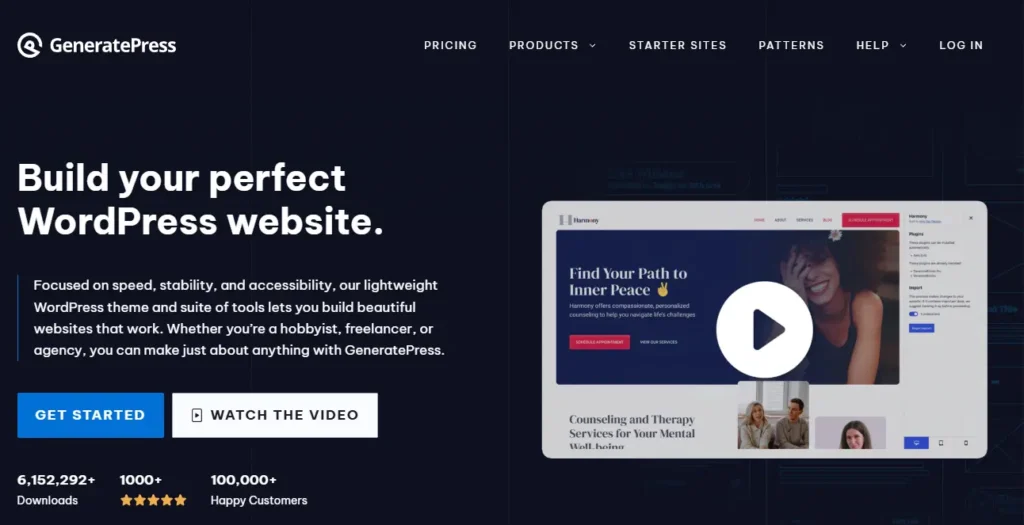
A WordPress finomhangolása a sebesség érdekében (haladó)
A WordPress sebességének és teljesítményének finomhangolása haladó technikákat is igényelhet, amelyek mélyebb beállításokat és konfigurációkat foglalnak magukban. Az alábbiakban bemutatjuk, hogyan alkalmazhatsz haladó technikákat a webhelyed optimalizálása érdekében.
- PHP verzió frissítése: A WordPress futtatásához használt PHP verzió jelentős hatással lehet a webhely sebességére. Győződj meg róla, hogy a legújabb stabil PHP verziót használod, mivel az újabb verziók jelentős teljesítményjavulást kínálnak. Ezt általában a tárhelyszolgáltatód vezérlőpultján állíthatod be.
- OPcache engedélyezése: Az OPcache egy PHP gyorsítótár, amely előfordított opkódokat tárol, így a PHP kódokat nem kell minden egyes kéréskor újrafordítani. Ez jelentősen csökkentheti a szerver válaszidejét és növelheti a webhely teljesítményét. Az OPcache engedélyezéséhez módosítanod kell a PHP konfigurációs fájlját (PHP.INI), és be kell kapcsolnod az OPcache-t.
- Tartalom kézbesítési hálózat (CDN) beállítása: Amint korábban említettük, a CDN-ek segítenek csökkenteni a betöltési időt azáltal, hogy a tartalmat a látogatók földrajzi helyéhez legközelebbi szervereken tárolják. Haladó beállításokkal tovább optimalizálhatod a CDN teljesítményét, például azzal, hogy beállítod a gyorsítótár élettartamát, és optimalizálod a statikus és dinamikus tartalmak kezelését.
- Database query optimalizálása: A lassú adatbázis-lekérdezések jelentősen lassíthatják a webhelyet. Használj bővítményeket, mint a Query Monitor, hogy azonosítsd a lassú lekérdezéseket, és optimalizáld azokat. Az adatbázis-indexek használata, a felesleges bejegyzések eltávolítása és az adatbázis-táblák karbantartása mind hozzájárulhat a teljesítmény javításához.
- Heartbeat API beállítása: A WordPress Heartbeat API rendszeres időközönként adatokat küld a szerver és a böngésző között, ami növelheti a szerver terhelését. Az API frekvenciájának csökkentése vagy a Heartbeat teljes letiltása segíthet csökkenteni a terhelést. Használj bővítményeket, mint a Heartbeat Control, hogy beállíthasd az API frekvenciáját vagy letilthasd azt bizonyos területeken.
- NGINX és HTTP/2 használata: Az NGINX egy nagy teljesítményű webszerver, amely gyorsabb fájlkezelést és alacsonyabb szerverterhelést kínál az Apache-hoz képest. Az NGINX beállítása és az HTTP/2 protokoll használata jelentősen javíthatja a webhely sebességét. Az NGINX és HTTP/2 beállítása haladó szerverkonfigurációt igényel, ezért érdemes szakember segítségét kérni.
- Prefetching és preloading használata: A prefetching és preloading technikák előre letöltik a felhasználó által valószínűleg meglátogatott oldalakat és erőforrásokat, csökkentve ezzel a betöltési időt. Használhatsz bővítményeket, mint a WP Rocket, amelyek támogatják ezeket a technikákat, vagy manuálisan beállíthatod a prefetchinget és preloadingot a HTML fejlécekben.








